Comment réparer – Échec de la mise à jour : la réponse n'est pas une réponse JSON valide ?
Publié: 2023-09-17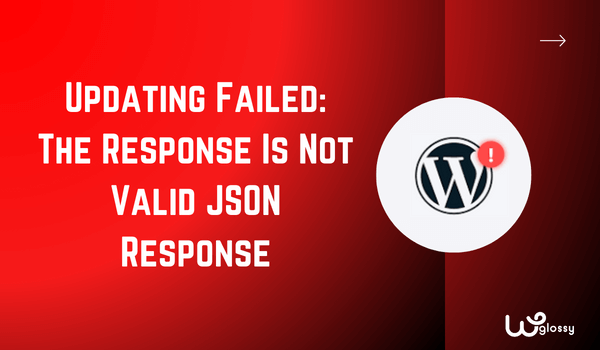
Échec de la mise à jour : la réponse n'est pas une réponse JSON valide. C'est une erreur assez normale pour les utilisateurs de WordPress. J'ai résolu ce problème plusieurs fois, deux fois pour mes sites Web et plusieurs autres fois pour les sites Web de mes clients.
Même si cela peut ressembler à un problème technique complexe (et il a ses aspects techniques) ou difficile à résoudre, la réalité est différente. Cela se produit lorsque votre WordPress ne reçoit pas de réponse en JSON lors du téléchargement d'un fichier.
L’avantage est que la solution est simple et à portée de main. Dans ce guide, je vais vous présenter cinq méthodes simples pour vous attaquer de front à cette erreur. Croyez-moi, il y a de fortes chances que l'une de ces méthodes fonctionne parfaitement pour votre site Web. Alors, plongeons-nous !
Qu'est-ce qu'une erreur de réponse JSON non valide dans WordPress ? Les raisons principales
Il est préférable de se renseigner sur les causes de ce problème avant de passer aux solutions. Mais avant d'expliquer davantage, sachez que notre site Web (WordPress) et le serveur que nous utilisons communiquent en permanence chaque fois que nous publions quelque chose et apportons de petites et grandes modifications au blog.
La même chose se produit lorsque vous essayez de télécharger des visuels comme des images. WordPress envoie des requêtes au serveur pour enregistrer de nouveaux visuels dans le contenu. Désormais, pour un fonctionnement fluide, les deux communiquent au format JSON (JavaScript Object Notation).
Cependant, l'erreur « Réponse JSON non valide » se produit lorsque ces deux parties, votre site Web et le serveur, rencontrent une barrière linguistique. Votre site Web envoie une requête au format JSON, mais le serveur répond avec quelque chose qui ne va pas tout à fait ou qui n'est pas dans le format attendu.
Ce problème de communication entraîne un message d'erreur. Il n'y a pas de réponse exacte à la raison pour laquelle le serveur réagit de cette façon. Cela arrive parfois en raison d'une mauvaise structure de permalien, d'un pare-feu de sécurité, d'une redirection SSL, etc. Je discuterai de ces problèmes possibles ainsi que des solutions ci-dessous !
Échec de la mise à jour : la réponse JSON n'est pas une erreur valide – 5 façons de résoudre le problème
Voici les meilleures façons de corriger l’erreur « Échec de la mise à jour : la réponse JSON n’est pas valide ». Vous pouvez lire toutes les solutions et les essayer une par une. Commencez par suivre la première solution, puis la deuxième, la troisième, et ainsi de suite.
1. Supprimer les plugins et thèmes défectueux
Ma première solution pour presque tous les problèmes WordPress qui fonctionnent est de trouver les plugins défectueux et de vérifier le thème. Vous ne savez peut-être pas que la présence de plugins et de thèmes défectueux sur le site Web peut provoquer de nombreuses erreurs, et la réponse JSON en fait partie.
La solution simple est de rechercher les plugins qui posent problème et de changer le thème (s'il ne fonctionne pas correctement). Cependant, avant de faire cela, assurez-vous de créer une sauvegarde du site Web afin de pouvoir restaurer votre blog en cas de problème.
Voici comment supprimer les plugins défectueux :
- Recherchez l'option « Plugins » dans le tableau de bord WordPress.
- Cliquez sur la case à cocher pour sélectionner tous les plugins.
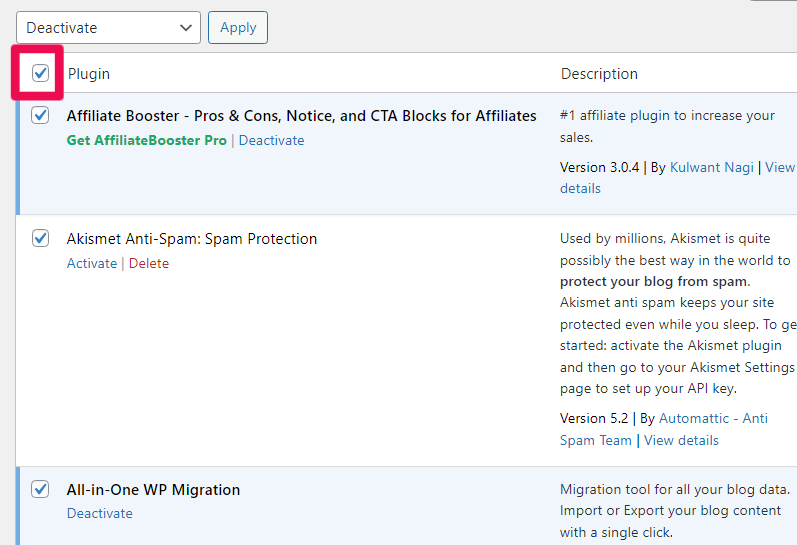
- Sélectionnez ensuite « Désactiver » dans le menu déroulant.
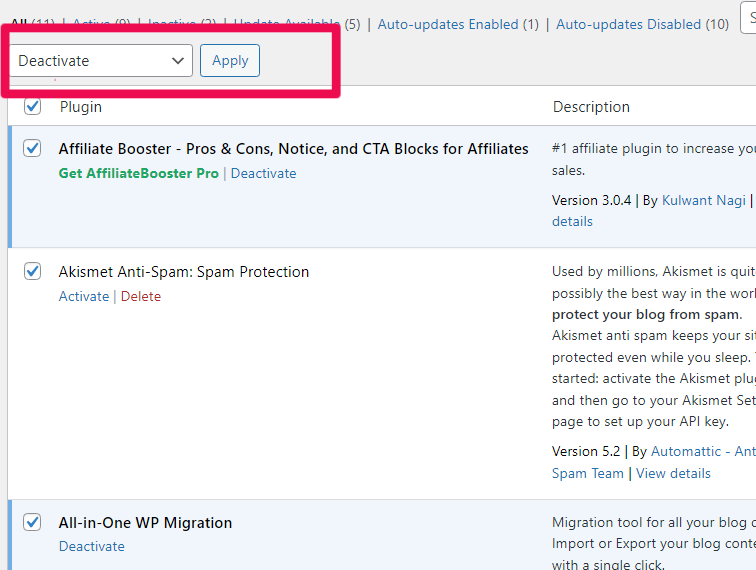
- Cliquez sur « Appliquer » pour désactiver tous les plugins.
Voici comment supprimer un thème défectueux :
- Connectez-vous à votre compte WordPress.
- Recherchez le menu « Apparence » dans le tableau de bord.
- Cliquez sur le « Thème » dans les options.
- Sur la page du thème, vous verrez les options de WordPress par thèmes par défaut.
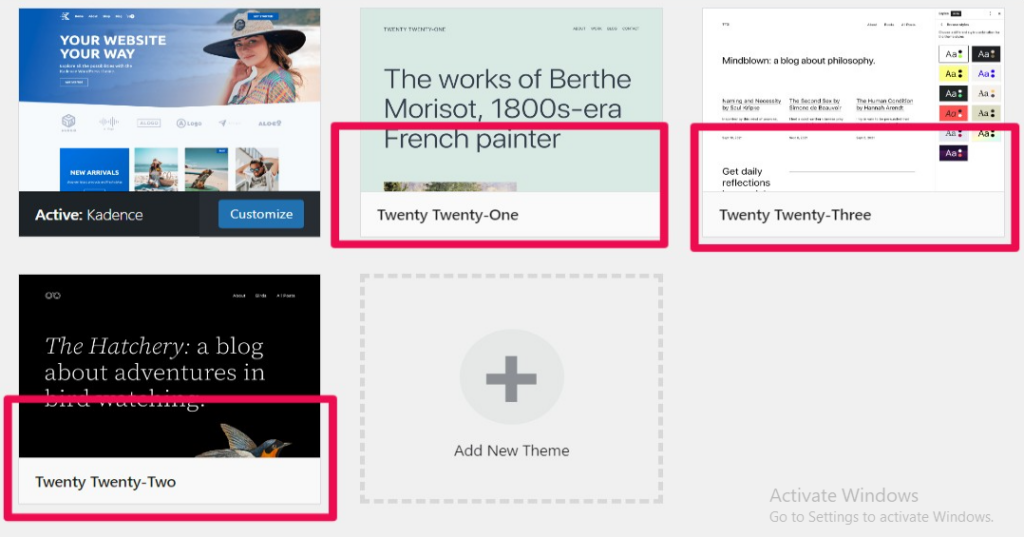
- Sélectionnez l’un des thèmes par défaut et « Activer ».
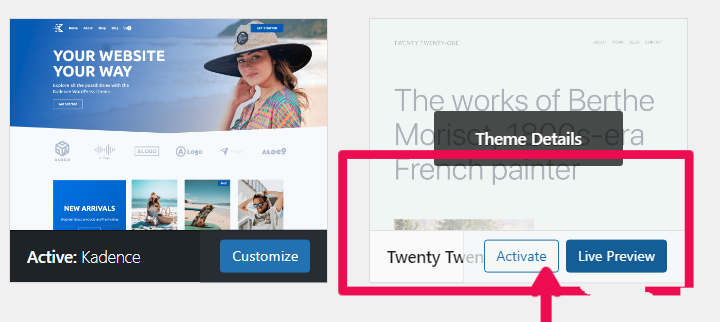
Si le problème concerne le thème ou le plugin, vous pouvez facilement télécharger des visuels sur le site Web sans obtenir une erreur de réponse JSON non valide. Ensuite, installez un autre thème et personnalisez-le selon vos besoins.
Suivez le même processus pour le processus de désactivation afin d'activer les plugins, mais faites-le un par un. De cette façon, vous pouvez découvrir quel plugin est à l’origine de l’erreur. Supprimez ce plugin et assurez-vous de ne plus jamais le télécharger.
2. Vérifiez les paramètres de l'URL du site Web et la structure des liens permanents
La solution suivante consiste à vérifier les paramètres d’URL du site Web WordPress et la structure des permaliens de vos articles de blog. Les deux points sont cruciaux ; s'ils sont incorrects dans les paramètres, vous pourriez être confronté à l'erreur de réponse JSON non valide.
Vérifiez l'URL du site Web WordPress
- Allez dans l’onglet « Paramètres » de WordPress.
- Sélectionnez « Général » parmi toutes les options.
- Vous serez redirigé vers la page « Paramètres généraux ».
- Assurez-vous que l'adresse de votre site Web est la même dans la colonne URL.
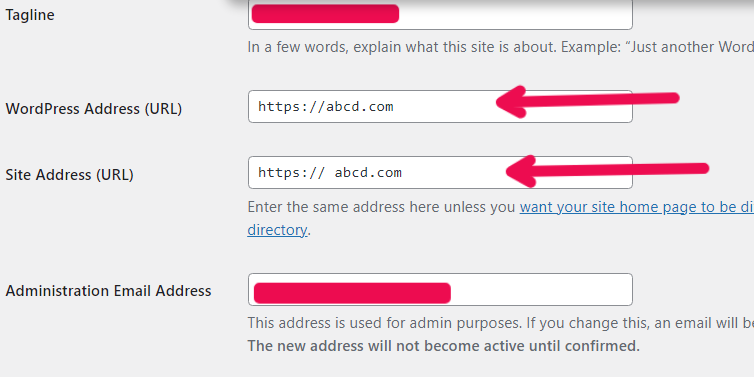
- N’oubliez pas que l’URL doit contenir « https » et non « http ».
- Après avoir entré la bonne URL, cliquez sur « Enregistrer les modifications ».
Vérifier la structure des liens permanents du site Web
- Allez dans « Paramètres » de WordPress dans le tableau de bord.
- Choisissez l’option « Lien permanent ».
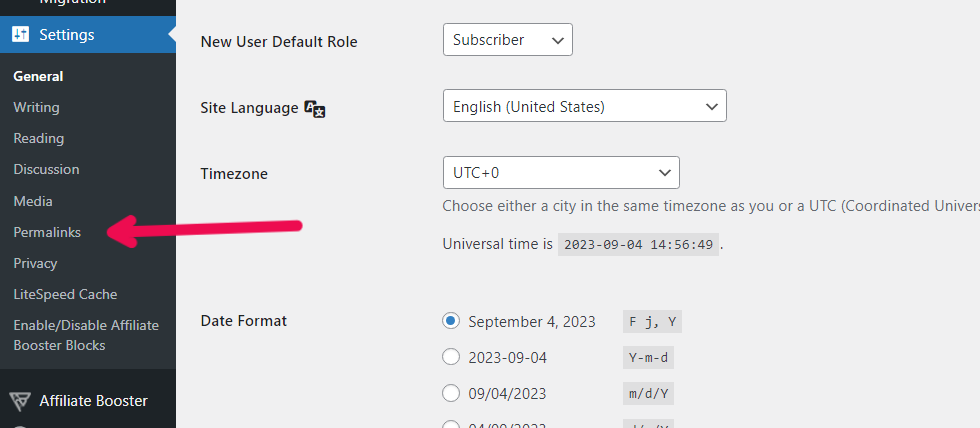
- Sélectionnez « Structure personnalisée » et ajoutez la balise de droite similaire à l'image.

- Enfin, cliquez sur « Enregistrer les modifications ».
3. Certificat SSL et erreur de redirection
Le problème persiste-t-il même après avoir vérifié l'URL correcte dans les paramètres ? Si vous voyez toujours la même erreur, vérifiez si vous disposez d'un certificat SSL. Il authentifie l'identité du propriétaire du site Web et permet aux visiteurs de se sentir en sécurité.
Les blogueurs qui ne disposent pas de ce certificat SSL n'auront pas HTTPS dans l'URL, ce qui entraînera une erreur JSON. C'est pourquoi, assurez-vous d'abord d'acheter et d'installer un certificat SSL. Vous pouvez l'acheter séparément ou acheter un hébergement proposant SSL.
Les erreurs de redirection dans WordPress, causées par des redirections HTTPS conflictuelles, peuvent entraîner différents problèmes. Par conséquent, vous pouvez être confronté à l’erreur de réponse JSON invalide. Vous aurez donc besoin de deux certificats distincts, sur votre serveur d'origine et celui fourni par le CDN.

4. Régénérer le fichier .htaccess
Le fichier .htaccess est une autre raison courante pour laquelle beaucoup d’entre nous sont confrontés à l’erreur « échec de la mise à jour : la réponse n’est pas une réponse JSON valide ». Ce fichier est comme un gestionnaire des adresses Web (URL) de votre site Web.
Lorsque nous mettons à jour ou ajoutons de nouveaux éléments au site Web, ce fichier nous aide à gérer le fonctionnement de ces adresses Web. Parfois, le fichier peut être gâché ou devenir obsolète, provoquant des problèmes de lien permanent qui conduisent à des erreurs de réponse JSON non valide.
Ce qu'il faut faire? Eh bien, dans ce type de situation, régénérer le fichier .htaccess pour créer une version fraîche et mise à jour peut corriger les erreurs JSON et assurer le bon fonctionnement de votre site Web. Vous trouverez ci-dessous les étapes à suivre pour régénérer ce fichier.
Voici comment régénérer le fichier .htaccess de votre site Web :
- Connectez-vous à votre compte d'hébergement et sélectionnez l'option « Gestionnaire de fichiers » .
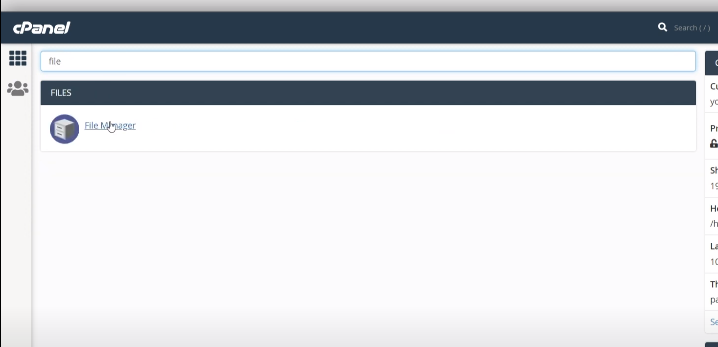
- Cliquez sur le dossier « Public_html ».
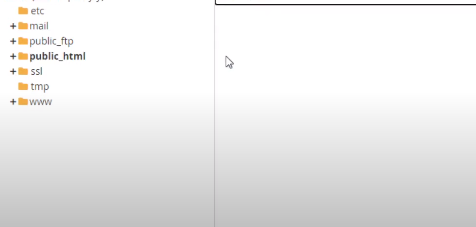
- Dans le coin supérieur, choisissez « Paramètres ». "
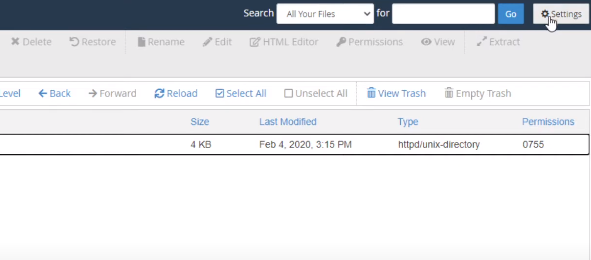
- Cochez la case pour afficher les fichiers cachés commençant par (.) comme le fichier .htaccess.
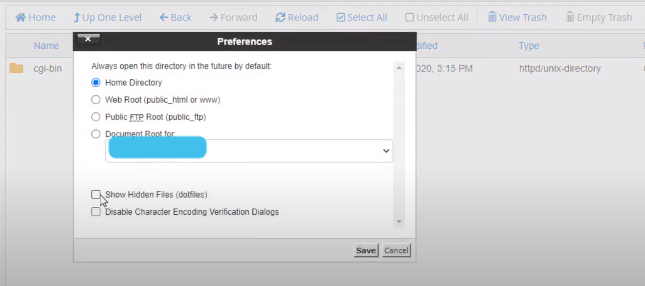
- Faites un clic droit sur le fichier .htaccess et choisissez « Modifier ».
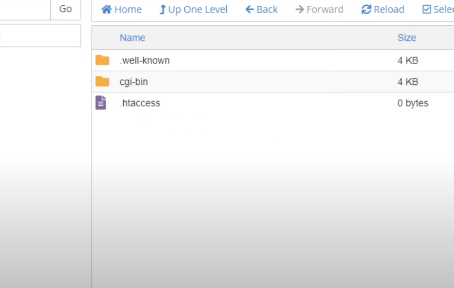
- Ouvrez le fichier, sélectionnez tout le code, puis collez celui que j'ai écrit ci-dessous :
# BEGIN WordPress RewriteEngine On RewriteRule .* - [E=HTTP_AUTHORIZATION:%{HTTP:Authorization}] RewriteBase / RewriteRule ^index\.php$ - [L] RewriteCond %{REQUEST_FILENAME} !-f RewriteCond %{REQUEST_FILENAME} !-d RewriteRule . /index.php [L] # END WordPress- Enregistrez le code et voyez si vous êtes confronté au même problème.
5. Vérifiez le pare-feu de sécurité
Parfois, les pare-feu de sécurité deviennent également la cause d'erreurs de réponse JSON non valides. Si votre pare-feu fonctionne au niveau de l'hôte, contactez votre fournisseur d'hébergement WordPress. Demandez-leur d’étudier le problème plus en profondeur.
Cependant, la solution est simple si vous utilisez des plugins de pare-feu de sécurité. Il vous suffit de désactiver le plugin et d’en installer un nouveau et fiable. Allez simplement dans la section « Plugins » , sélectionnez le plugin et cliquez sur « Désactiver ».
6. Utilisez la bibliothèque multimédia pour télécharger des visuels
Si rien ne fonctionne, vous devez contacter un expert pour demander de l'aide. Il y a de fortes chances que le problème soit très grave et que vous ne puissiez pas le résoudre seul. Cependant, cela ne signifie pas que vous ne pouvez pas mettre à jour vos articles de blog maintenant ; J'ai une solution.
La solution consiste à utiliser la médiathèque jusqu'à ce que vous résolviez définitivement ce problème. Si vous utilisez « Médiathèque » pour télécharger les visuels, vous pouvez facilement contourner l'erreur « Échec de la mise à jour : la réponse n'est pas valide JSON ».
Voici comment utiliser la médiathèque pour télécharger des visuels :
- Choisissez l'option « Médias » dans le tableau de bord.
- Cliquez sur « Ajouter un nouveau » et téléchargez l'image que vous souhaitez ajouter.
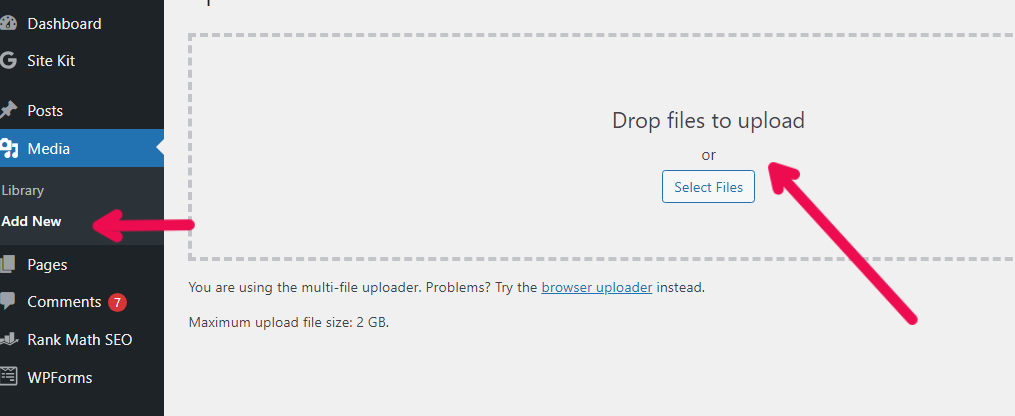
- Une fois le fichier ajouté, revenez à la page de publication.
- Au lieu de « Télécharger », sélectionnez l’option « Médiathèque ».
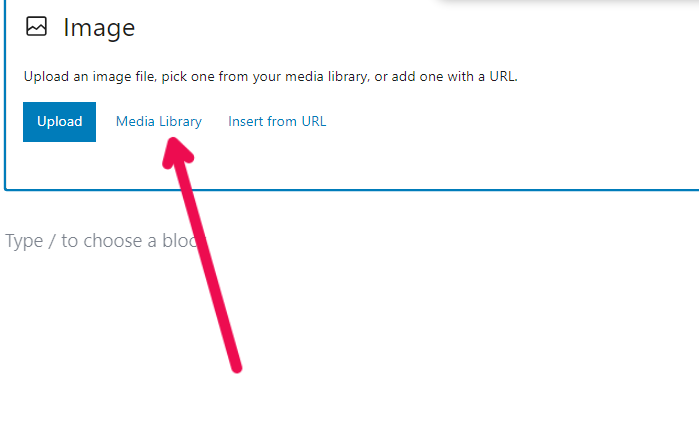
- Choisissez l'image que vous souhaitez télécharger dans la médiathèque, et c'est tout.
Que pouvez vous faire d'autre? Conseils bonus
Si vous avez parcouru l'intégralité de l'article et essayé toutes les méthodes ci-dessus, le problème est grave. Vous devez demander l’aide d’un expert, mais avant de faire cela, essayez ces conseils simples : peut-être qu'ils travailleront et économiseront de l'argent.
- Utilisez les bons noms d'image : lorsque vous nommez vos images, utilisez uniquement des lettres, des chiffres et des traits d'union normaux. Cela permet de garantir que les noms de vos images fonctionnent bien sur votre site Web.
- Essayez l'éditeur classique : si vous voyez l'erreur JSON lors de l'utilisation du nouvel éditeur, vous pouvez revenir à l'éditeur classique en utilisant le plugin appelé Classic Editor.
- Activez le débogage WordPress : pour rechercher et corriger l'erreur JSON, vous pouvez activer le débogage WordPress. Ajoutez simplement ce code à votre fichier wp-config.php :
define('WP_DEBUG', true); define('WP_DEBUG_LOG', true);Foire aux questions (FAQ)
Que signifie la mise à jour d'une réponse ayant échoué n'est pas une réponse JSON valide ?
Le site internet et WordPress communiquent au format JSON lorsque vous mettez à jour le contenu du blog. Cependant, lorsque le serveur d'hébergement répond différemment (pas au format JSON), nous voyons cette erreur JSON invalide.
Comment réparer l'échec de la publication, la réponse n'est pas une réponse JSON localhost valide ?
Pour corriger l'échec de publication : la réponse n'est pas une erreur de réponse JSON valide, allez dans « Paramètres » > « Permaliens » et enregistrez cette structure : https//yourwebsitename.url/%postname%/. Vous pouvez voir l'image ci-dessous pour comprendre la structure de l'URL.

Emballer
Je comprends que l’erreur WordPress « Échec de la mise à jour : la réponse n’est pas une réponse JSON valide » peut être un obstacle frustrant, mais n’ayez crainte ! Ce n'est pas impossible à résoudre. Je suis convaincu qu'une de mes solutions fonctionnera pour vous ; vous devez suivre attentivement les étapes.
Cependant, si rien ne fonctionne, ne vous découragez pas. Respirez profondément et essayez d'obtenir l'aide d'une personne experte dans la résolution des erreurs WordPress. Vous pouvez également obtenir de l'aide de vos amis ou d'Internet. Bon dépannage !
